ابتدا وارد قسمت لیستهای افزونه جت انجین شوید. سپس بر روی گزینه افزودن جدید کلیک کنید. دقیقا مانند جلسه قبل فرمی که برایتان باز میشود را پر کنید. تنها تفاوتی که دارد منبع را باید بر روی گزینه شرایط قرار دهید. در واقع شما به وسیله گزینه شرایط میتوانید دسته بندیهای مختلف را انتخاب کنید. به عبارت دیگر گزینه شرایط، تاکسونومی و دسته بندیها را مورد هدف قرار میدهد.
ساخت گرید برای دستهبندی
ابتدا برای لیستینگ خود از قسمت تنظیمات لیست یک عرض پیش نمایش در نظر بگیرید. حالا چون دسته بندیهای ما تصویر ندارد، ابتدا باید به قسمت تاکسونومیهای افزونه جت انجین برویم و یک فیلد متا جدید به نام تصویر دسته ایجاد کنیم. همچنین نوع فیلد را بر روی گزینه رسانه قرار دهید و گزینه فرمت مقدار را بر روی “ارائه با شناسه رسانه و URL” بگذارید.
حالا اگر به صفحه دستههای آگهی بروید مشاهده خواهید کرد فیلدی به نام تصویر دسته اضافه شده که شما به وسیله آن میتوانید یک تصویر شاخص برای دسته بندیهای خود تعیین کنید.
اکنون یک المان تصویر پویا به ردیف لیستینگ خود اضافه کنید. سپس از قسمت منبع در تنظیمات گزینه تصویر دسته را انتخاب نمایید. همانطور که در جلسه قبل گفتیم میتوانید با فعال کردن گزینه “تصویر لینک شده” به تصاویر خود لینک دهید تا اگر کاربر بر روی آنها کلیک کرد به صفحه آگهیها منتقل شود.
حالا یک المان فیلد پویا به ردیف کناری تصویر پویا اضافه کنید و منبع آن را بر روی گزینه دادههای پست و فیلد آبجکت را بر روی نام شرایط قرار دهید. سپس در برگهای که میخواهید این لیستینگ را نمایش دهید یک ردیف تک ستون ایجاد کنید و المان لیست شبکه را اضافه نمایید. در قسمت لیست، نام لیستی که ساختید را وارد کنید. توجه داشته باشید که برای تک تک دسته بندیها باید تصویر تعیین نمایید تا در این لیستینگ نمایش داده شود.
سخن پایانی
در این جلسه از دوره رایگان آموزش افزونه جت انجین یاد گرفتید که چگونه برای دسته بندیهای خود Listing ایجاد کنید. توجه داشته باشید که شما به دلخواه خود میتوانید مواردی را به این لیستها اضافه یا کم کنید. همچنین یادگیری این مباحث به کمی تمرین و آزمون خطا نیاز دارد. امیدواریم که مطالب مفید بوده باشند. میتوانید سوالات و نظرات خود را در قسمت دیدگاههای سایت ثبت کنید تا همکاران ما در اولین فرصت به شما پاسخ دهند.












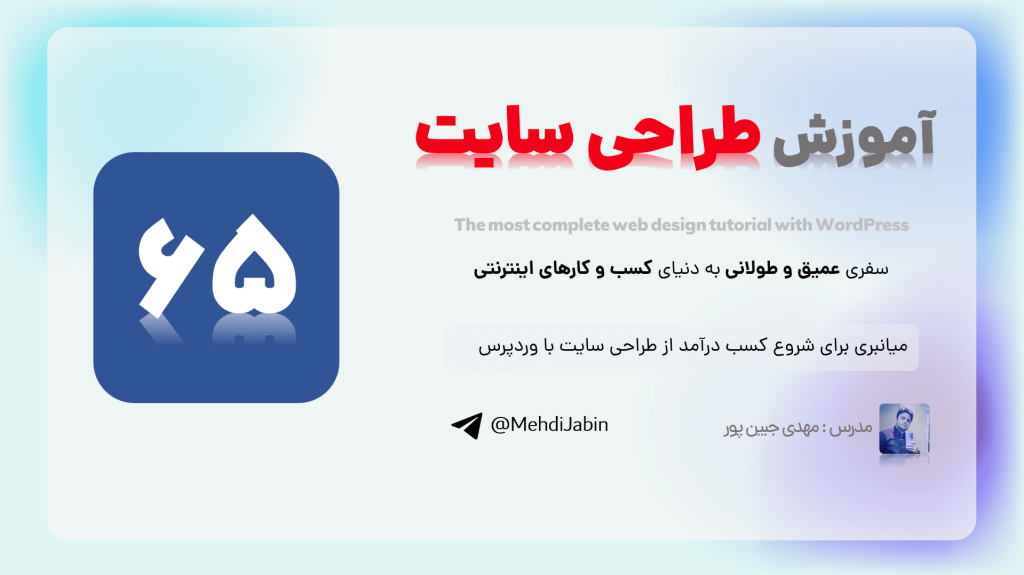
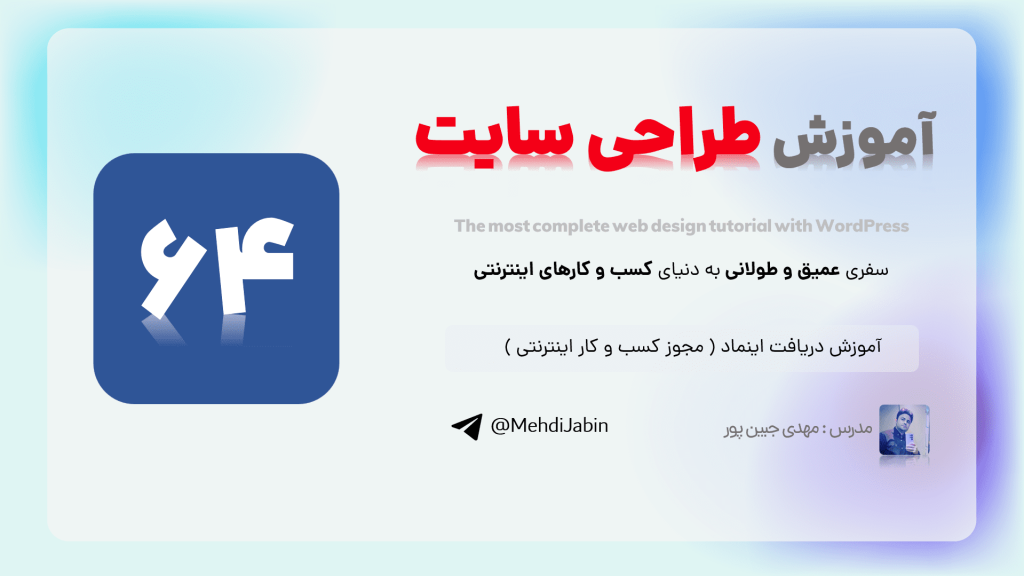
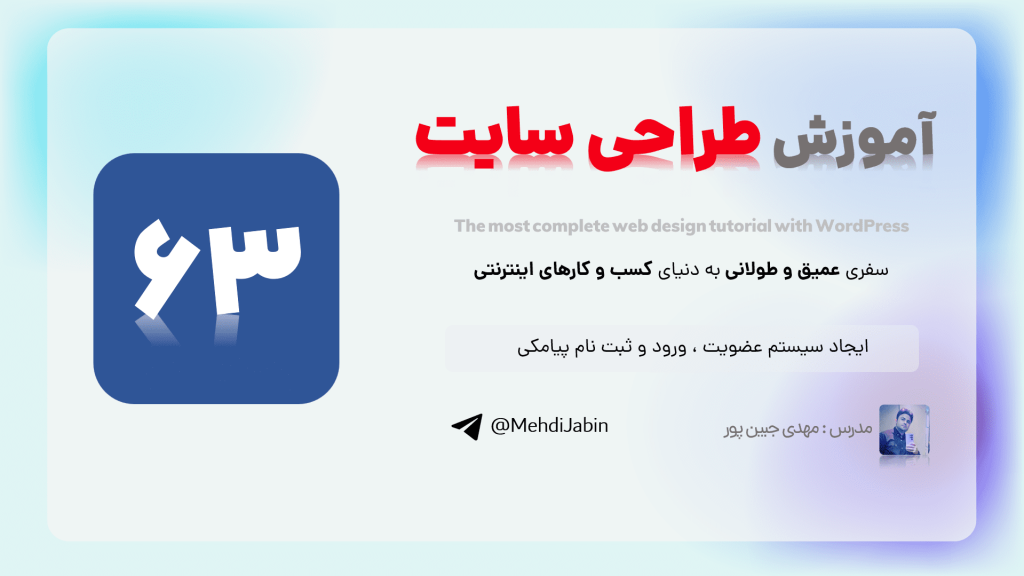
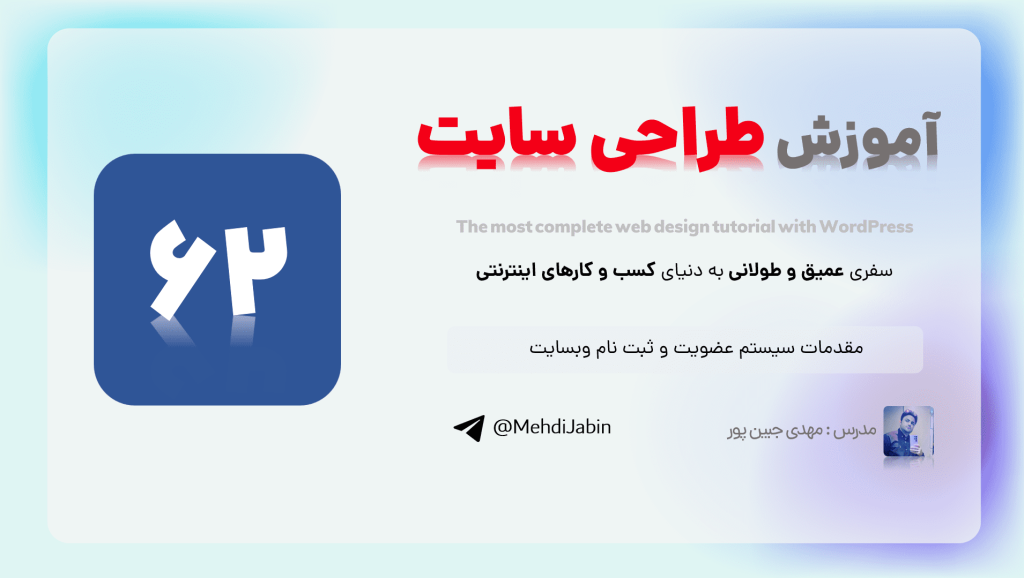
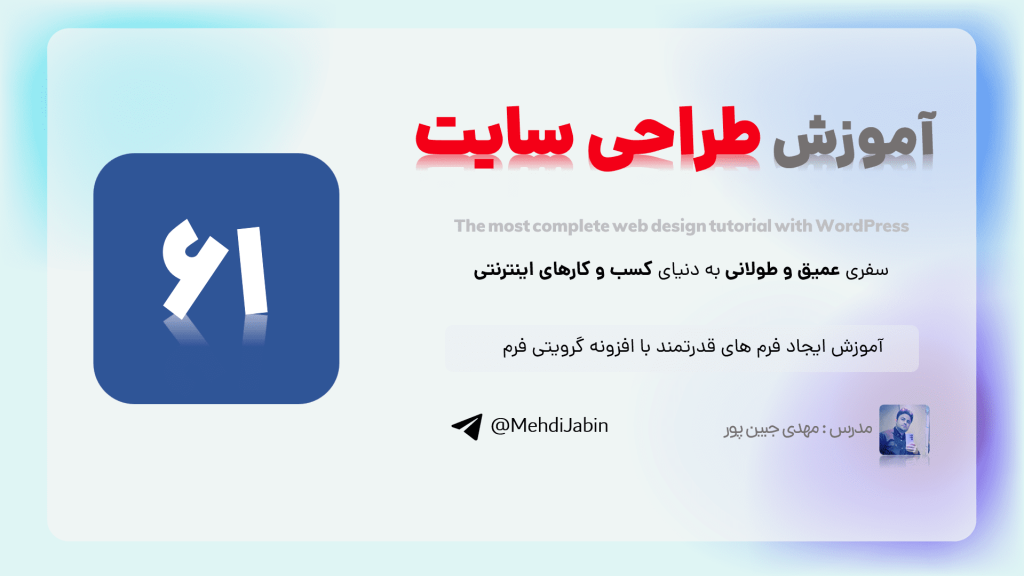
42 دیدگاه. Leave new
درود وقت بخیر. در این آموزش همه ی دسته های آگهی نشان داده میشد. من میخواهم لیستی که طراحی کرده ام فقط چند مورد از دسته های آگهی ام را نمایش دهد. نه همه ی دسته های آگهی را. راه حل چیست؟
سلام وقت شما بخیر،
در این خصوص دقت فرمایید دسته های شما خالی نبوده باشند.
با تشکر.
منظور من این است که میخواهم همه ی دسته ها را نشان ندهد. فقط آن چند دسته ای که مد نظرم هست نشان دهد
برای این مورد در تنظیمات المان میتوانید ای دی مواردی که میخواهید نمایش دهید را تنظیم نمایید.
باتشکر
سلام وقت بخیر.
این دوره ادامه پیدا میکنه؟؟
خیلی از جزئیات جت انجین مطرح نشد.
سلام وقت شما بخیر،
بله این دوره مقدماتی بود و بزودی دوره پیشرفته ارایه خواهد شد
با تشکر.
خدارو شکر ادامه پیدا میکنه.
حسابی منتظر هستم و امیدوارم شما مدرس آن باشید.
خواهش میکنم ، سالم و تندرست باشید
سلام استاد سال نو مبارک.
مثل همیشه عالی ، عالی و عالی
آرزو میکنم قلب تمام اساتید به رنگ مهربانی شما زیبا شود.
سلام وقت شما بخیر،
سال خوبی را برایتان آرزومندیم ، خوشحالیم که در کارمان هستید
با تشکر.
سلام
ممنون از اموزشتون. میخواستم بدونم دوره های که مدرس مطرح کردند داخل سایت قرار گرفته است؟
سلام وقت شما بخیر،
درحال حاضر خیر و بزودی در دسترس شما قرار خواهند گرفت
با تشکر.
ممنون از آموزش خوبتون، اگر در همین مثالی که ارائه شد بخواهیم آپارتمانهای زیر 100 متر و آپارتمانهای بالای 100 متر نمایش داده نشود و فقط با کلیک بر روی دکمه آپارتمانها اون دو آیتم رو ببینیم باید به چه طریقی عمل کنیم؟
سلام وقت شما بخیر،
برای این مورد پیشنهاد میشود از افزونه جت اسمارت فیلتر استفاده نمایید تا براحتی بتوانید بخش فیلتر آپارتمان های خود را طراحی کنید.
با تشکر.
سلام. سوالم مربوط به همین چلسه هست چطو ر اینجا مثلا دکمه ای بنام اپارتمان ایجاد کنیک کنیم که با زدن روی ان اگهی های دسته اپارتمان برامون بیاد.ممنونم از همتون
سلام وقت شما بخیر،
به نظر قصد دارید اطلاعات متا مانند دسته بندی آیتم را در لیست نمایش دهید که برای این مورد پیشنهاد میشود از المان متای پویا استفاده کنید
با تشکر.
سلام وقت بخیر بخاطر این آموزشهای خوب تون از شما کمال تشکر و قدردانی رو دارم. سوالی داشتم : چطور ما میتوانیم تعدادی از افرادی که مهارت های خاصی دارند رو وارد سایت کنیم مانند محصولات در ووکامرس که مهمترین فیلدهاش : مشخصات و تصویرشون و امتیازدهی به مهارت هاشون باشه (چندتا مهارت دارن ) و این ها رو در سایت نشون بدیم که دیگران بیان و یه این افراد به مهارت هاشون امتیاز بدن . چیزی مثل ستاره یا progress bar باشه که بتونن امتیاز بدن و این امتیازهایی که تا حالا گرفتن رو همونجا نشون بدیم(حالا با همون ستاره ها یا پروگرس بار ) زیر مشخصات شون. لطفا بگید این و چطوری طراحی کنم. با تشکر
سلام وقت شما بخیر،
این مورد امکان پذیر است اما نیازمند آموزش میباشد که در بخش دیدگاه ها با توجه به محدودیت های این بخش امکان ارایه آموزش وجود ندارد و پیشنهاد می شود تیکت ارسال کرده یا با شرکت تماس بگیرید
با تشکر.
سلام وقت بخیر
من گرید رو با جت انجین ساختم ولی در هر گرید همه کالاها رو نمایش میده و من میخوام برای هر گرید کالاهای مربوط به همون عنوان رو نمایش بده چیکار باید بکنم؟
ممنون میشم راهنمایی بفرمایید
درود بر شما
وقت بخیر
برای این مورد شما بایستی در لیست خود مانند زیر آی دی دسته ای که می خواهید داده های موجود در آن را نمایش دهید وارد نمایید.
https://prnt.sc/tYXcvLa1JMt4
باتشکر از شما
سلام و خسته نباشید
لطفا راهنمایی بفرمایید چطور باید برای شرایطمون شناسه قرار بدیم؟
سلام وقت شما بخیر،
هر چیزی مثلا برگه ، نوشته ، دسته و… که شما در وردپرس ایجاد میکنید بصورت خودکار یک شناسه نیز برای آن ساخته میشود و نیازی نیست خودتان شناسه را برای هر آیتم تنظیم نمایید
با تشکر.
سلام ممنون برای آموزش خوبتون
یک سوال چجوری میتونم به متنی ک اسم دسته بندی ها داده شده لینک بدم یا به کل اون قسمت لینک بدم
فقط عکس لینک دار نباشه؟
سلام وقت شما بخیر،
برای این مورد شما بایستی المان سربرگ را استفاده کرده و در آن برچسب های پویا را انتخاب و تنظیمات مربوط به شرایط را جهت نمایش نام و همچنین تنظیم لینک انجام دهید
با تشکر.
این آموزش ها اگر به صورت پروژه محور باشن خیلی خوب میشه مثل اموزش وودمارت استاد جبین عزیز
سلام وقت شما بخیر،
جت انجین بسیار گسترده است و این دوره مقدماتی است تا شما با برخی ویژگی های آن آشنا شوید. قرار است در این خصوص دوره های بسیار کاملتری خدمت شما ارایه شود.
با تشکر.
سلام وقت بخیر ممنون از آموزش های بسیار خوبتون. در ویدئو های آموزشی توسط مدرس گرامی آقای اکبری گفته شد آموزش های دیگه ای ضبط شده با این افزونه مثل سایت فروشگاهی با جت انجین و آگهی و… ممنون میشم این آموزش ها قرار داده بشه و آموزش این دوره به صورت پیشرفته که توسط آقای اکبری صحبت شد ادامه پیدا میکنه ممنون میشم ادامه پیدا کنه.
تشکر
سلام وقت شما بخیر،
ما حتماً برنامه های زیادی برای دوره های پیشرفته در سایت داریم. از اینکه همراه ما هستید ممنونیم. چشم دوره های جدید قرار می گیرد.
با تشکر.
سلام و وفت بخیر
عرض تشکر از زحماتتون
سوالی داشتم
بعد از اینکه متا فیلد رو میسازم و اون رو توی صفحه محصول به نمایش در میارم ، خود اون متا فیلد به لینک ادرس محصول رو میگیره و اگر روش کلیک بشه ، دوباره به صفحه خود محصول وارد میشه .
اون لینک رو چطور میتونم بر دارم ؟
سپاس گذارم
سلام و وقت بخیر.
سوال شما بصورتی است که در بخش دیدگاه با توجه به حجم بالای دیدگاه های آموزشی و مشاوره ، امکان بررسی و پاسخ ندارد.
در صورتی که در این مورد از ما محصولی تهیه کرده اید ، تیکت ارسال نمایید و در غیر این صورت در گوگل بررسی نمایید.
در نظر داشته باشید که البته تیکت برای طرح مشکل فنی است و نباید زیاد سوال آموزشی ارسال شود. (تنها برای موارد خاص مربوط به محصول خریداری شده)
ما در آموزش ها سعی می کنیم که بصورتی باشد که مشکلات احتمالی را هم حل کند، اما اگر باز هم مشکلی است متاسفانه در بخش دیدگاه قابل بررسی نیست.
با آرزوی موفقیت برای شما .
سلام وقت بخیر
میخواستم تشکر کنم از آقای اکبری که واقعا خوب تدریس کردند. امیدوارم بتونید باقی دوره رو آپلود کنید. واقعا ممنون
سلام وقت شما بخیر،
از لطف شما ممنونیم ، بزودی جلسات جدیدی به دوره اضافه خواهد شد.
با تشکر.
سلام
وقت بخیر
ممنون از آموزش های فوق العادتون
آموزش جت انجین ادامه دار هستش؟
سلام و وقت بخیر.
بله آموزش ها ادامه دارد.
با آرزوی موفقیت برای شما .
سلام من تقاضای سایت اماده اموزشی رادارم
سلام و عرض ادب
سایت آماده وردپرس | کالکشن بهترین وبسایت های پیش ساخته را مشاهده نمایید ، وارد تب سایت های آموزشی شوید.
با تشکر.
سلام خسته نباشین مرسی از آموزش های خوبتون . من در حال طراحی سایت املاک هستم . ممنون از توضیحات این آموزشتون . فقط سوال اینجاست اگر بخوایم بین آگهی ها یه جستجو گر بزاریم تا از بین متا فیلد انتخاب کنه باید چکار کنیم . مثلا جستجو بین فیلد خانه های استخر دار
باسلام خدمت شما وقت بخیر
برای پیاده سازی چنین موردی پیشنهاد میشود آموزش مربوط به post query ها را مشاهده نمایید.
باتشکر از حضور شما
سلام ممنون میشم لینک آموزش رو بفرمایین من تو سایت هر چی سرچ کردم نتونستم پیدا کنم
وقت بخیر
در روز های آینده در سایت قرار می گیرد.
سلام
چرا بقیه آموزش را نمیزارید؟
به نظرتون ترتیب آپلود آموزشهای این بخش روی سایت بیش از اندازه دچار تاخیر نشده
وقت شما بخیر
فعلاً برنامه ای برای ادامه دادن این آموزش وجود ندارد.
ممکن است تا ماه های دیگر انجام نشود.